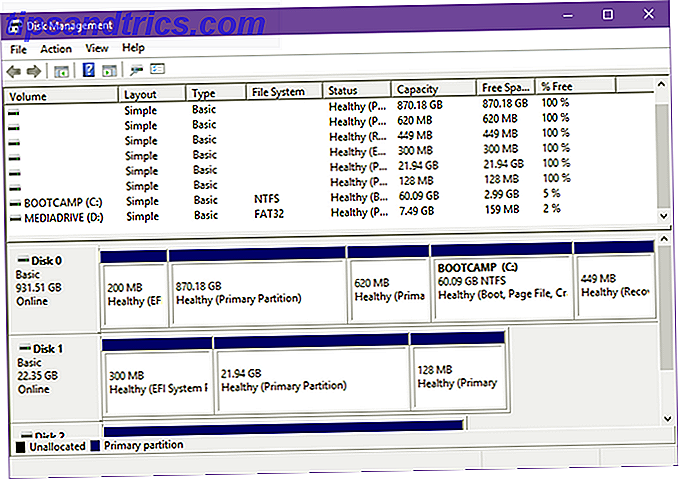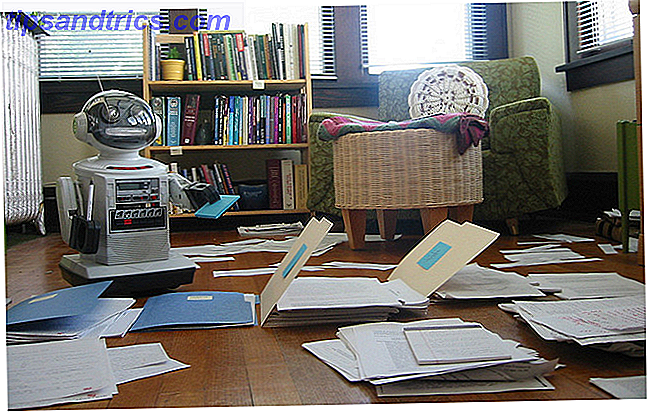Au fil du temps, la saleté de la vie quotidienne prend un péage sur un ordinateur portable. Il va de ce nouveau gadget brillant à un gadget avec des taches étranges et une accumulation de poussière. Rendons-nous précieux à nouveau, allons-nous?
Ce guide sera particulièrement utile si vous êtes sur le marché d'un ordinateur portable usagé ou que vous cherchez à en vendre un. Vous serez en mesure de faire monter les prix si l'ordinateur portable a l'air bien pris en charge, alors faites-en un bon nettoyage à l'extérieur lorsque vous formaterez également le disque dur. 4 choses que vous devez faire lorsque vous vendez ou donnez votre ancien ordinateur ou Tablet 4 choses que vous devez faire lorsque vous vendez ou donnez votre ancien ordinateur, téléphone ou tablette Voici une chose amusante que j'aime faire: acheter un vieux disque dur sur eBay, puis exécuter le logiciel de récupération sur elle. C'est une petite chasse aux trésors de données, et vous serez étonné de ce que vous pouvez ... Lire la suite.
Ce dont tu auras besoin
Les éléments dont vous avez besoin pour nettoyer un ordinateur portable sont faciles à trouver et coûtent très peu. Les chances sont, vous les avez probablement déjà.

- Chiffons en microfibre - J'ai utilisé le chiffon de nettoyage pour miroir Scotch Brite de 3M, mais d'autres utilisateurs sur Internet ont eu du succès avec des chiffons en microfibre nettoyants pour lunettes ainsi que des chiffons en microfibre doux comme des serviettes. Obtenez un paquet aussi grand que vous pouvez, nous allons passer par au moins 10 d'entre eux dans ce guide. Oui, c'est un peu exagéré, mais ces chiffons en microfibre sont bon marché.
- Eau distillée / filtrée - Non, vous n'avez pas besoin de solutions de nettoyage sophistiquées. L'eau filtrée fera généralement le travail. Même Apple recommande d'utiliser de l'eau propre et sans poussière.
- Bouteille de pulvérisation - Cette eau doit aller dans un flacon pulvérisateur. Toute bouteille standard avec un spray fera l'affaire. Vous pourriez même réutiliser une vieille bouteille de nettoyage.
- Lingettes désinfectantes - Tout ensemble standard de lingettes désinfectantes fera, tant qu'ils ne contiennent pas d'eau de Javel, dit Orange County Public Schools [PDF]. Obtenez des parfums si vous voulez que votre Macbook sente frais et citronné.
- Cotons-tiges - Vous pouvez utiliser un paquet standard de Q-tips, même ceux que vous avez déjà.
- Compresseur à compression - Ces compresseurs à compression manuelle sont principalement utilisés pour les caméras. Encore une fois, allez avec n'importe quelle marque que vous aimez. N'utilisez pas de sèche-cheveux, de souffleur d'air électrique ou tout ce qui peut souffler de l'air chaud ou de l'air à grande vitesse.
- Bidon d'air comprimé - Vous aurez besoin d'une canette d'air comprimé pour éliminer toute la saleté. Rappelez-vous, l'air comprimé seulement!
- (Facultatif) Alcool à friction - Obtenez une bouteille standard d' alcool isopropylique ou d'alcool à friction. Vous n'en aurez probablement pas besoin, mais dans le cas où votre écran contient de la matière grasse, cela vous aidera à le nettoyer.
Ce dont tu n'auras pas besoin
Vous trouverez de nombreux guides en ligne sur les sprays désinfectants, les aérosols et les solutions de nettoyage spécialisées. Ne tenez pas compte de tout.
Dans les guides de nettoyage, HP et Apple recommandent tous deux d'utiliser uniquement de l'air comprimé et aucun aérosol. En fait, Apple déclare explicitement: «N'utilisez pas d'aérosols, de solvants, d'abrasifs ou de nettoyants contenant du peroxyde d'hydrogène qui pourraient endommager la finition.
Plus important encore, comme ce guide le montrera, c'est juste une perte de votre argent. Vous n'avez besoin d'aucun de ces éléments.
L'éteindre!

Avant de commencer le nettoyage, la première chose à faire est de retirer tout ce qui est branché dans l'ordinateur portable et de l'éteindre complètement. Non, pas le mode veille. Vous devez le fermer.
Étape 1: Nettoyage du shell
Dans ce guide, nous allons couvrir les ordinateurs portables avec les deux corps en plastique (comme la plupart des ordinateurs portables HP et Dell) ainsi que les corps en aluminium (comme les MacBooks). Le matériau fait une légère différence.
Commencez par fermer le couvercle de votre ordinateur portable. Ensuite, utilisez un chiffon en microfibre propre et humide pour essuyer l'extérieur. Qu'est-ce que "humide" vous demandez-vous? Prenez ce flacon pulvérisateur et remplissez-le d'eau. Vaporiser l'eau légèrement (un peu de sprays, pas plus) sur un côté de votre chiffon en microfibre. Assurez-vous qu'il n'y a pas d'excès d'eau (c.-à-d. Qu'il ne soit pas mouillé ou qu'il ne dégoutte pas).

Ne pas aller de haut en bas ou d'un côté à l'autre. La bonne façon de nettoyer un ordinateur portable est dans les traits circulaires. Cela évite les stries et ne met pas de pression excessive sur les bords.
Astuce Pro: Ne pas utiliser votre main pour appliquer une pression. Cela peut endommager le corps si vous appliquez trop de pression par inadvertance. Au lieu de cela, utilisez vos doigts pour la pression, et seulement déplacer dans des modèles circulaires.
Faites la même chose sur le fond de l'ordinateur portable, et les côtés. Évitez les ports ouverts et le port de chargement! Ne prenez pas votre chiffon humide à proximité. Nous allons entrer dans les détails sur les ports dans un peu.

Enfin, utilisez un coton-tige pour nettoyer tous les coins et recoins que le tissu en microfibre est manquant. Vous en aurez besoin pour les rainures ou les coins, puisque vous n'appliquiez pas de pression avec le tissu.
Étape 2: Nettoyage du clavier et du trackpad
Prenez un chiffon en microfibre frais et nettoyer le trackpad, encore une fois dans des motifs circulaires. Vient ensuite la partie difficile, le clavier.
Au cas où vous ne le sauriez pas, votre clavier est la partie la plus sale de votre ordinateur portable. C'est pourquoi vous avez besoin des lingettes désinfectantes.
D'abord, utilisez le souffleur de pression sur le clavier. Si vous avez un clavier chiclet (comme avec MacBooks), cela ne fera pas grand-chose. Si vous avez un clavier ouvert (vous pouvez voir la poussière sous les touches), cela va souffler beaucoup de poussière. Assurez-vous d'incliner le souffleur dans un sens et de l'utiliser uniquement dans cette direction.

Ensuite, prenez un nouveau chiffon en microfibre et passez-le sur toutes les touches pour faire glisser toute poussière lâche sur eux. Nous appellerons celui-ci la "microfibre de poussière" - gardez-le à portée de main, vous en aurez besoin plus tard.
Ensuite, nettoyez chaque clé avec une lingette désinfectante, en changeant les lingettes lorsqu'elles sont sales. Sois gentil! Votre clavier n'a pas besoin de trop de force.
Une fois que vous avez terminé la désinfection, prenez un nouveau chiffon en microfibre. Comme avec la coquille, faites-la humide avec de l'eau pulvérisée et nettoyez toutes les clés. Encore, soyez doux, mais obtenez tous les côtés.
Étape 3: Nettoyage des ports
Pour les ports ouverts sur l'ordinateur portable, utilisez d'abord le souffleur à pression pour éliminer la poussière qui s'y trouve. Attention, vous n'avez pas besoin de devenir fou ici.

Ensuite, utilisez un coton-tige et nettoyez doucement les intérieurs autant que vous le pouvez. Ne pas appliquer de pression du tout! Ces parties de l'ordinateur portable sont assez fragiles, et la moindre pression peut affecter les petites broches ici.
Une fois que la soufflette à pression et le coton-tige ont retiré la plus grande partie de la poussière, et seulement si vous remarquez plus de poussière dans les orifices, utilisez la boîte à air comprimé pour la nettoyer. Rappelez-vous, les canettes d'air comprimé doivent être utilisées en angle.
Étape 4: Nettoyage de l'écran
C'est la partie de votre expédition de nettoyage où vous devez être le plus prudent. Avant de commencer, sache une chose. Si vous appuyez trop fort sur un panneau, vous risquez de vous retrouver avec un pixel mort sur votre écran, alors soyez gentil à ce stade.
Selon l'ordinateur portable, il aura un panneau TN ou IPS pour l'écran LCD. Sans entrer dans le jargon, les panneaux TN sont un peu plus fragiles, alors que les panneaux IPS ont généralement un panneau de protection en verre.
Astuce Pro: Pour nettoyer l'écran de l'ordinateur portable, retournez-le sur le dos. Trouver une surface stable et plate et placez votre écran d'ordinateur portable dessus, de sorte que votre clavier est dans l'air. Comme le souligne Tom Strong Reviews, cela vous permet d'appliquer une légère pression sur l'écran sans que l'écran ne revienne avec votre force.
Une fois qu'il est en position, commencez avec votre fidèle "microfibre de poussière" pour essuyer tout l'excès de poussière sur l'écran. Courez-le légèrement autour des quatre bords en le pliant et en reposant le coin contre l'écran. Ne mettez pas votre doigt dans la microfibre et faites-le courir le long des bords. Pour obtenir les bords, utilisez un coton-tige à nouveau.

Ensuite, comme avec les étapes précédentes, humidifiez un nouveau chiffon en microfibre avec quelques gouttes d'eau distillée, et de nouveau, essuyez l'écran en cercles concentriques. Comme avec la microfibre de poussière, pliez-la et utilisez le coin pour courir légèrement sur les bords.
Dans 90% des cas, cela nettoiera votre écran. Dans le cas contraire, vous aurez besoin de ce frottement / alcool isopropylique, car il est efficace pour nettoyer les moniteurs LCD La meilleure façon de nettoyer efficacement les écrans du moniteur LCD La meilleure façon de nettoyer efficacement les écrans du moniteur LCD Lire la suite. Mélangez des parties égales d'alcool et d'eau dans le flacon pulvérisateur, humidifiez un nouveau chiffon en microfibre (vous aurez besoin d'un nouveau) et nettoyez l'écran comme auparavant. Ce mélange est plus efficace que l'eau ordinaire pour nettoyer la crasse.
Étape 5: Nettoyage des ventilateurs et des intérieurs
Cela prend soin de l'extérieur, mais vous devrez peut-être nettoyer l'intérieur aussi. Peu importe, vous devez nettoyer la poussière des ventilateurs ou des conduits de chaleur. C'est un bon moyen de réparer un ordinateur portable de surchauffe Comment réparer un ordinateur portable de surchauffe Comment réparer un ordinateur portable de surchauffe La plus grande menace pour votre ordinateur portable, sauf pour votre tasse de café, est la surchauffe. Nous vous montrons ce que vous pouvez faire à ce sujet. Lire la suite .
Pour les ordinateurs portables ouverts
Certains ordinateurs portables ont un panneau inférieur qui s'ouvre. Démonter quelques vis et vous verrez les entrailles de votre machine. Si votre ordinateur portable le permet, utilisez le manuel du fabricant pour l'ouvrir. C'est la même procédure que ce que vous feriez lors de la mise à niveau de la RAM de votre ordinateur portable.
Attention: Cela annulera probablement votre garantie.

Une fois l'ordinateur portable ouvert, utilisez la canette d'air comprimé pour souffler toute la poussière. Ne collez pas le bout de la paille à l'intérieur, car cela pourrait endommager certains composants. Et ne touchez pas du tout les fans. Soufflez autant que vous le pouvez, et essayez de souffler dans la direction des évents d'échappement.
Pour les ordinateurs portables qui ne s'ouvrent pas

Dans le cas où votre ordinateur portable ne s'ouvre pas, comme la plupart des MacBooks, votre travail de nettoyage est plus simple. Dirigez la canette d'air comprimé vers les bouches d'évacuation de l'ordinateur portable et laissez-la se déchirer. Rappelez-vous, pas de contact direct, mais mettez autant d'air que vous le pouvez.
Profitez de votre ordinateur portable propre!
C'est tout! À la fin de cet exercice, votre ordinateur portable devrait être aussi beau que neuf. C'est une bonne idée de continuer à utiliser ces chiffons en microfibre régulièrement pour nettoyer l'ordinateur portable plutôt que d'attendre jusqu'à ce qu'il rassemble encore beaucoup de crasse. L'écran, en particulier, devrait être nettoyé régulièrement.
À quelle fréquence nettoyez-vous votre ordinateur portable? Est-ce un gizmo heureux brillant ou a-t-il besoin d'un nettoyage? Faites-nous savoir dans les commentaires ci-dessous!
Crédits image: Syda Productions / Shutterstock